
Meitsje in snapshot ynteressant en orizjineel mei de help fan tekstueroverlay is net sa lestich. Jo moatte gewoan de wichtichste techniken wite.
Foar sa'n momintopname sille jo nedich hawwe: Adobe Photoshop, de orizjinele foto en, fansels om toarst himsels te meitsjen.
Yn it begjin, iepenje de orizjinele foto iepen. Wy sille it sels behannelje. En de ferwurking sil kwalitatyf útfierd wurde!

Dan moatte jo iepenje yn Photoshop-tekstuer. Wy sette it fan boppe de foto sels.
Nei it iepenjen fan 'e tekstuer, druk dan op de kombinaasje Ctrl + A. . Dat de heule ôfbylding sil wurde selektearre en in tinne frame sil derom oerkomme.

Wy stjoere in ôfbylding nei in kombinaasje klamboerd Ctrl + C..
Folgjende, gean nei in dokumint mei in foto wêrop jo tekstueren moatte oplizze, en druk dan op de kombinaasje Ctrl + V. . It programma sels sil de tekstuer yn in spesifike laach ynfoegje.
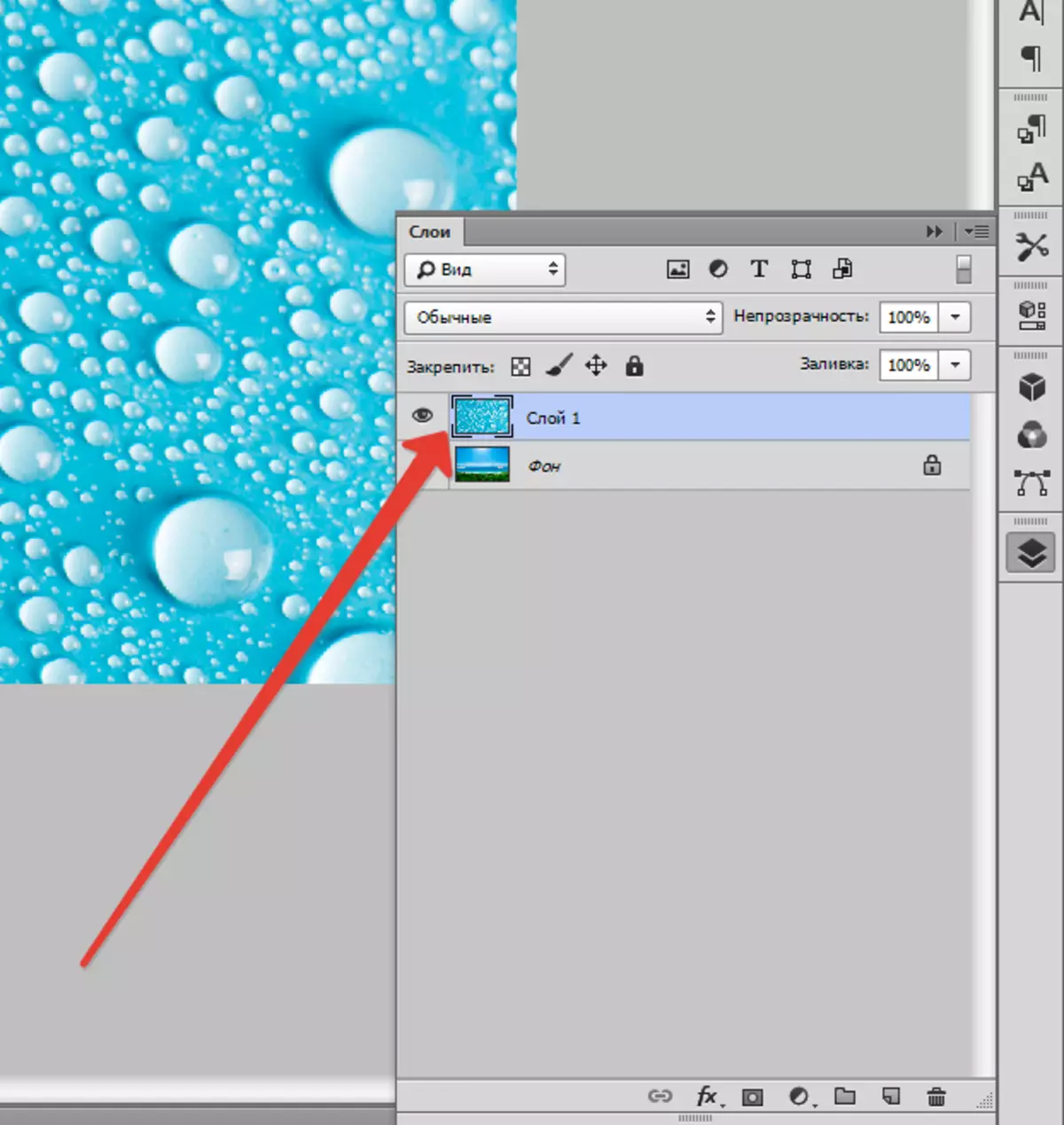
FOAR FITTEN TEXTUTER SIZE KLIK Ctrl + T. En omfoarme it.

No moatte jo de overlay-modus ynstelle foar de laach mei de tekstuer. Tapasse ek "Sacht ljocht" itsij "Overlaaping" . De overlay-modus sil de tekstuer werjaan yntensiteit bepale.
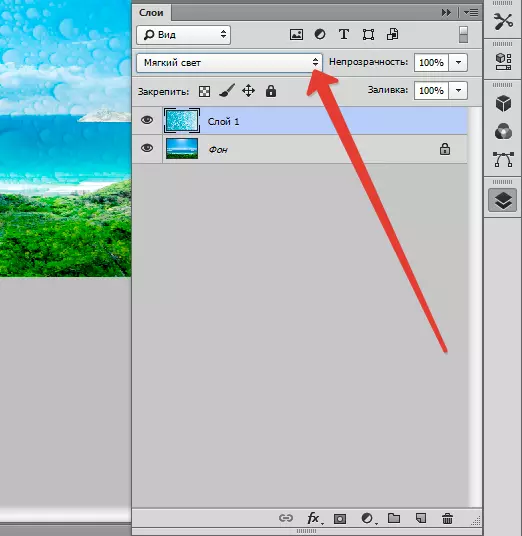
Foar it bêste resultaat kin de tekstuer ûntmoedige wurde troch te drukken Shift + Ctrl + U . Dizze technyk sil it meitsje dat it de klanken neutralisearje op 'e ôfbylding en syn display te ferbetterjen.
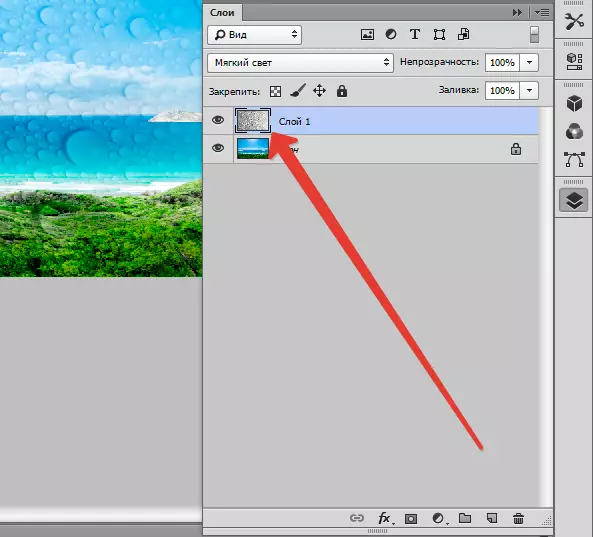
De lêste stap sil in delgong wêze yn 'e opacity fan' e tekstuer. It ljepper Laach hat it winske artikel. Dêr yn% binne it nivo fan opacity (hûndert% is de heule opak textuur).
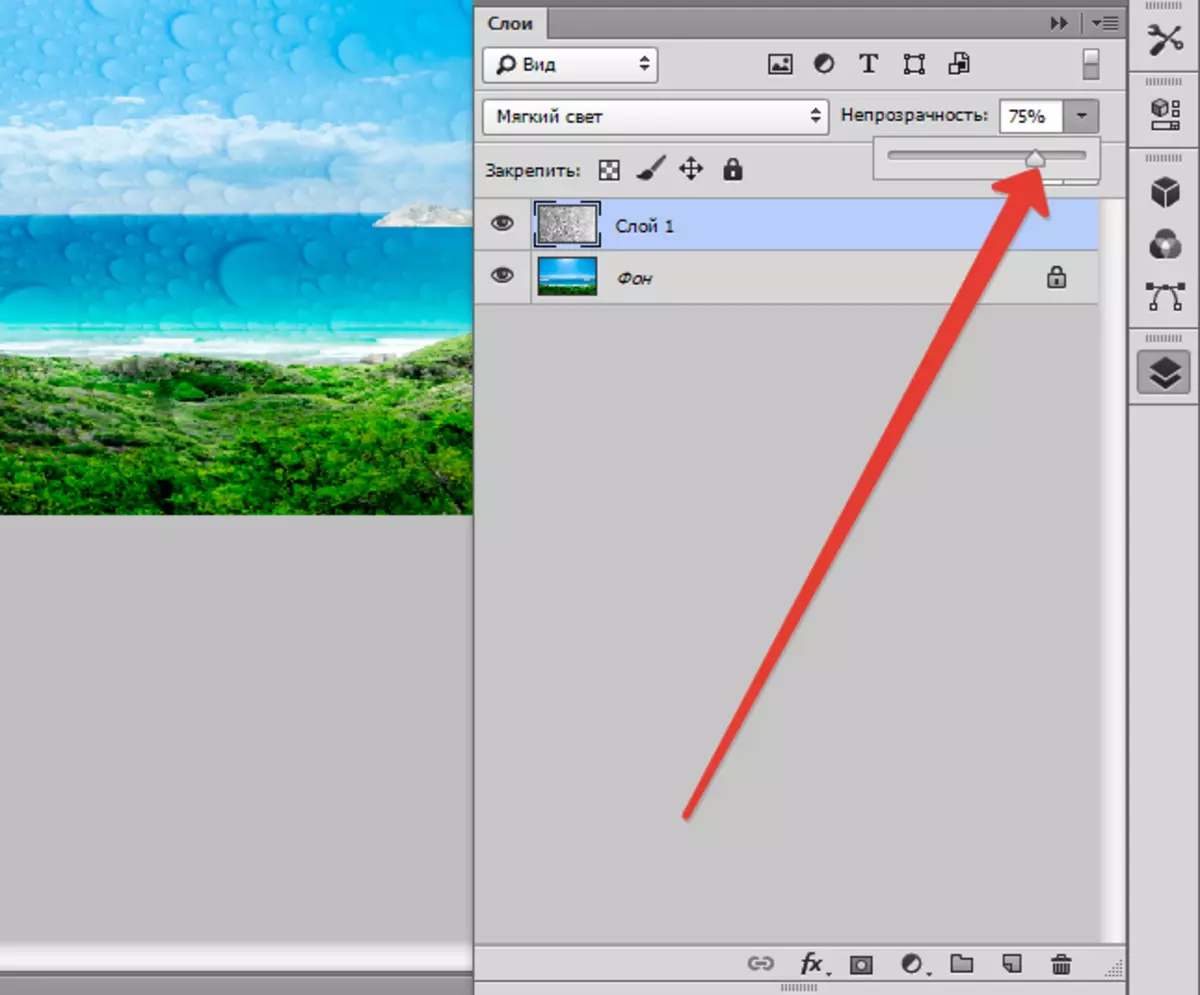
Sa hawwe jo yn dizze les de initial feardigens yn wurkjen mei tekstueren. Dizze kennis sil it nivo fan jo wurk sterk ferheegje yn Photoshop.
